Steam Remote Play ortalıktaydı, ancak birçok oyuncunun nasıl çalıştığı konusunda hala kafası karışık. Bu kısa kılavuzda, size bu harika özelliğin nasıl çalıştığını ve onu kullanmak için neler yapabileceğinizi göstermeye çalışacağız.
Her Yerde Uzaktan Oynatma ve Birlikte Uzaktan Oynatma’nın nasıl kullanılacağına ilişkin adımları sağlayacağız.
Remote Play Anywhere, Google Play Store veya Apple App Store’dan indirilebilen ayrı bir Steam Link uygulamasını kullanır. Raspberry Pi cihazınız varsa, bu uygulamanın da desteklendiğini bilmekten memnuniyet duyacaksınız.
Steam Uzaktan Oynatma nedir?
Steam Remote Play, bir kullanıcının uzak bir bilgisayardan başka bir Steam etkin cihaza oyun oynamasına izin veren Steam uygulamasındaki ilginç bir özelliktir. Bir Steam oyununu başka bir bilgisayarda veya mobil cihazınızda veya tabletinizde Uzaktan Oynatma ile oynayabilirsiniz.

Steam Remote Play ile, oyunların sahibi olmadıklarında veya bilgisayarlarında, mobil cihazlarında veya tabletlerinde bu oyunları kurmuş olsalar bile arkadaşlarınızı oyunlarınızı oynamaya davet edebilirsiniz.
Steam Remote Play kullanarak bir mobil cihazda oynamak istiyorsanız, Steam Link uygulamasını yüklemeniz gerekir.
Steam Uzaktan Oynatma gereksinimleri nelerdir?
Steam Remote Play’i başarılı bir şekilde kurmak için birkaç şeye ihtiyacınız olacak. Her birini kısaca tartışalım.
Steam oyununa sahip olmalısınız.
Steam’deki her oyun Remote Play’i desteklemez, bu nedenle arkadaşlarınızla paylaşmak istediğiniz oyunun bu özelliğe izin verdiğinden emin olmalısınız. Açıkçası, oyunun sahipliğine de sahip olmalısınız, bu da oyun için ödeme yapmış olmanız gerektiği anlamına gelir (oynaması ücretsiz değilse).
İyi çalışan uzak bilgisayar.
Oyuna ev sahipliği yapan veya diğer arkadaşlarını uzaktan oyun için size katılmaya davet eden sizseniz, bilgisayarınızın oyunu yönetebildiğinden ve grafik kartınızın donanım kodlamayı desteklediğinden emin olmalısınız. GTX 650 ve daha yeni sürümlerden itibaren tüm NVIDIA GPU’lar donanım kodlamasını destekler.
GPU’nuzun bir donanım kodlama özelliği varsa, Steam uygulamanızda donanım kodlamayı etkinleştirdiğinizden de emin olmalısınız.
Bunu yapmak için basitçe Gelişmiş ana bilgisayar seçenekleri ve “Donanım kodlamasını etkinleştirin.“
İyi internet bağlantısı.
Gecikme veya gecikme yaşamamak için, internet bağlantı hızınızın sabit ve yeterince hızlı (en az 10 Mbps) olduğundan emin olmak istersiniz.
Bazı oyuncular Steam Uzaktan Oynatma’yı daha yavaş bir bağlantı hızıyla kullanmayı denese de, deneyim değişebilir ve gecikme veya gecikme olasılığı daha yüksektir.
Kablolu bağlantı.
Mümkün olduğunca, hem oyunu barındıran uzak bilgisayarın hem de oyunu başlatmaya çalışan diğer bilgisayarın yönlendiriciye bir LAN kablosuyla bağlı olduğundan emin olmak istersiniz. Kablosuz bağlantı, kablolu bir kurulumdan daha az güvenilirdir.
Hangi oyunların Uzaktan Oynamaya izin verdiğini nasıl öğrenebilirim?
Bir oyunun Uzaktan Oynama özelliğini destekleyip desteklemediğini anlamak için, Sid Meier’s Civilization® VI’daki gibi Steam Mağazası sayfasını kontrol etmeniz gerekir:
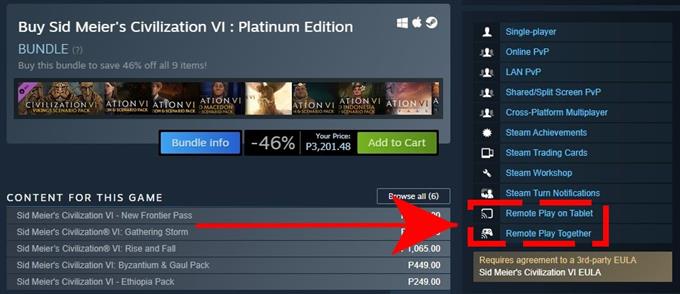
Gördüğünüz gibi, Civilization 6 Steam sürümü hem Tablette Uzaktan Oynatma hem de Birlikte Uzaktan Oynatma özelliğini destekliyor. Bu, Steam özellikli bir mobil cihazdan (Steam Link uygulamasına sahip akıllı telefon veya tablet) veya Remote Play Together aracılığıyla başka bir bilgisayardan erişilebileceği anlamına gelir.
Steam Remote Play nasıl kullanılır ve kurulur?
Steam Remote Play’i kullanmak çok kolay. Kullanmayı planladığınız cihaz türüne bağlı olarak, Steam Link uygulamasını veya Birlikte Uzaktan Oynatma özelliğini kullanmanız gerekir.
Her Yerde Uzaktan Oynatma
En sevdiğiniz oyunu, oyunu barındıran uzak bilgisayarınıza doğru bir şekilde bağlı olduğu sürece akıllı telefonunuzu veya tabletinizi kullanarak her yerde oynamaya devam edebilirsiniz. Örneğin, evden uzaktaysanız ancak bir Steam oyunu oynamak istiyorsanız tek yapmanız gereken telefonunuzu bilgisayarınıza bağlamak (önceden yapılmalıdır), Steam Link uygulamasını kullanmak ve oradan, oyunu oyna.
Bunu gerçekleştirmek için yapmanız gereken adımlar şunlardır:
- Bilgisayarınızda (ana cihaz), Steam uygulamasına giriş yapın. Bu, oyunun kurulu olduğu bilgisayar olmalı.
- Mobil cihazınızda (Steam Link uygulaması yüklü akıllı telefon veya tablet) veya bilgisayarınızda oyunu başlatıp oynamaya başlayabilirsiniz.
Steam Link uygulamasını nereden indireceğiniz ve nasıl kuracağınız konusunda yardıma ihtiyacınız varsa şu bağlantıyı izleyin: https://store.steampowered.com/steamlink/about
Birlikte Uzaktan Oynatma

Sahip olduğunuz Steam oyununun kopyasına sahip olmayan arkadaşlarınızla birlikte oynamak istiyorsanız, Birlikte Uzaktan Oynama özelliğini kullanabilirsiniz. Yapmanız gerekenler:
- Bilgisayarınızda istediğiniz Steam oyununu açın.
- Arkadaşınızın bilgisayarında veya desteklenen mobil cihazında Steam’de oturum açmış olması gerekir.
- Bilgisayarınızda açın Steam Arayüzü oyun içi tuşuna basarak Üst Karakter + Sekme.
- Arkadaş listenizden arkadaşınızın adını bulun ve ardından Birlikte Uzaktan Oynatma.
- Arkadaşınız daveti kabul ettiğinde sizinle oyuna girecek.
Diğer ilginç makaleler:
- Nintendo Switch Controller Nasıl Güncellenir | Kolay Adımlar | Yeni 2020!
- Steam Uzaktan Oynatma’nın Çalışmaması Nasıl Onarılır | Bağlanmayacak | Yeni 2020!
- Nintendo Switch Dark Mode Nasıl Kullanılır | Kolay Adımlar | Yeni 2020!
- Roblox 517 Hatası Nasıl Onarılır | Kolay Çözümler | YENİ 2020!
Daha fazla sorun giderme videosu ve öğretici için androidhow Youtube Kanalımızı ziyaret edin.
